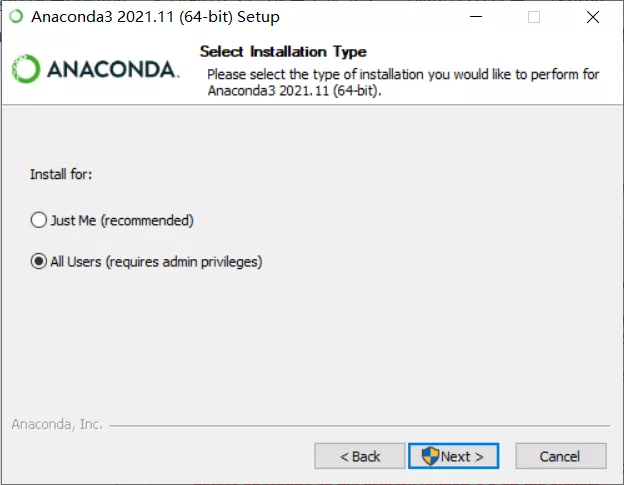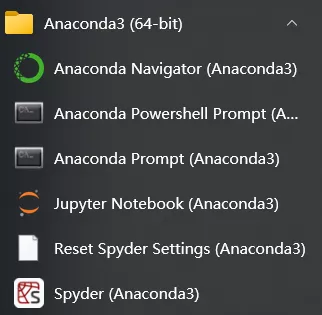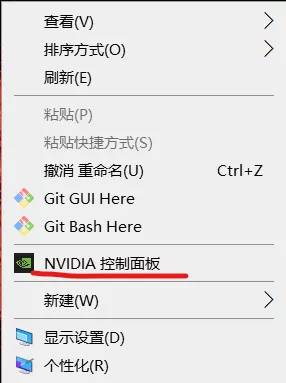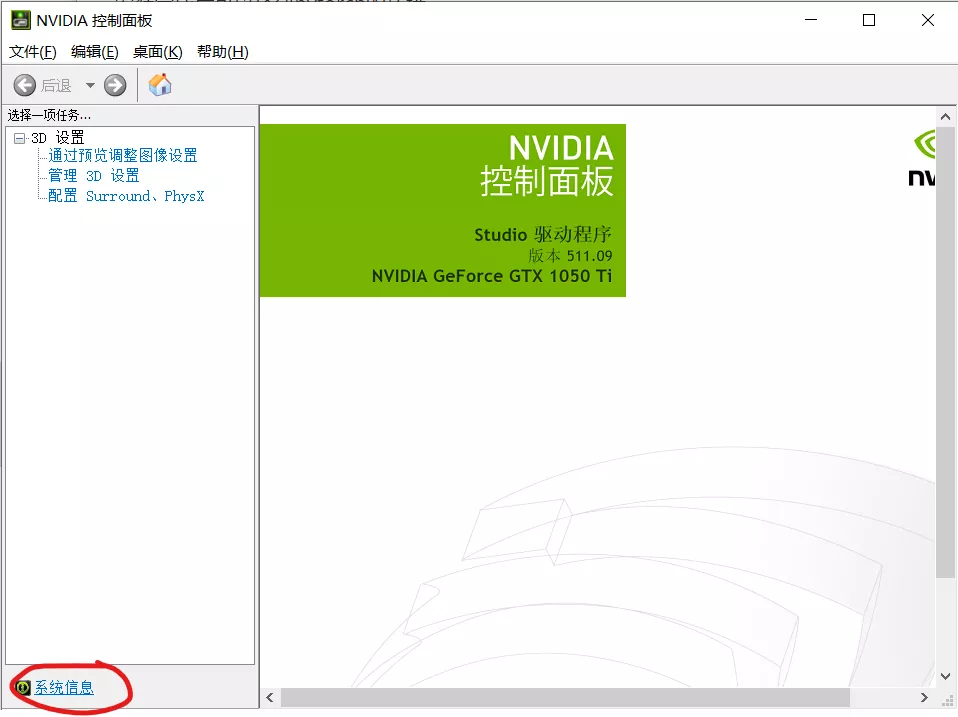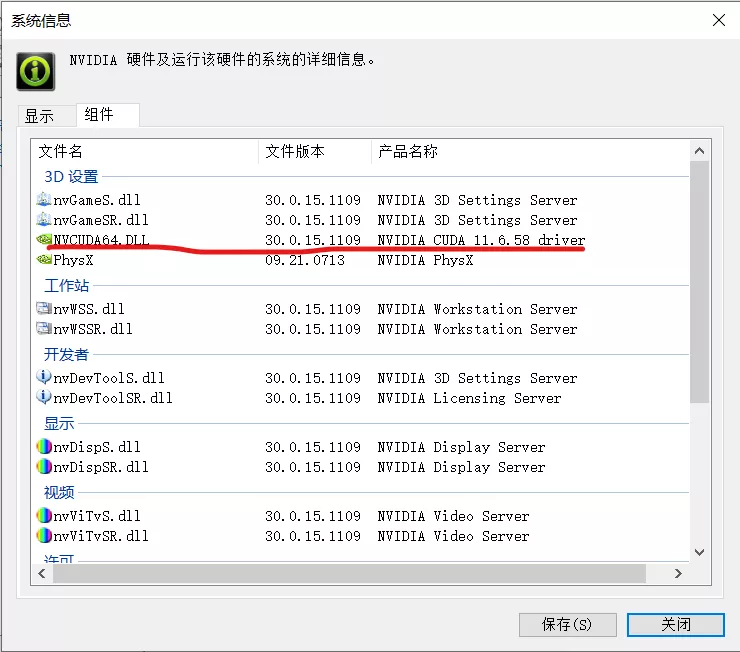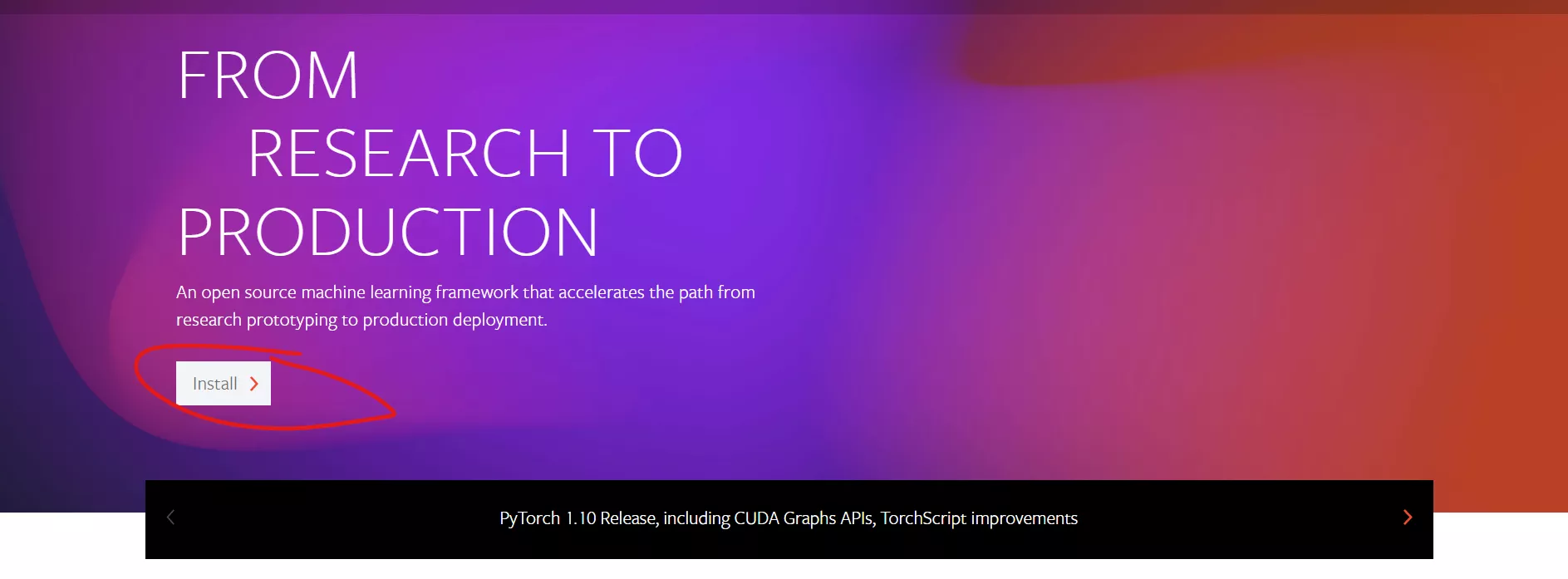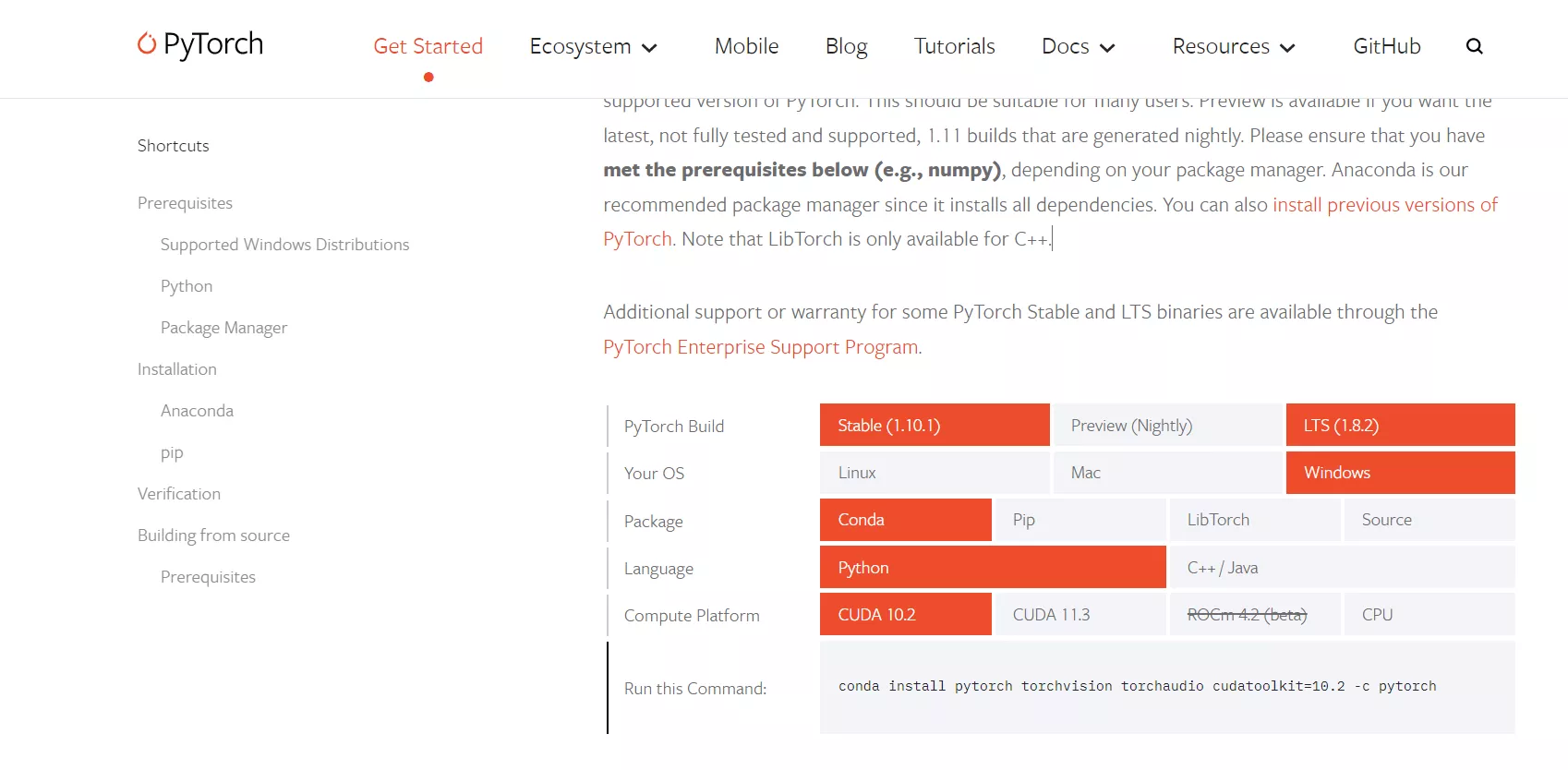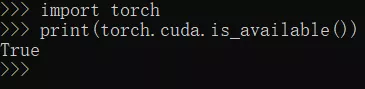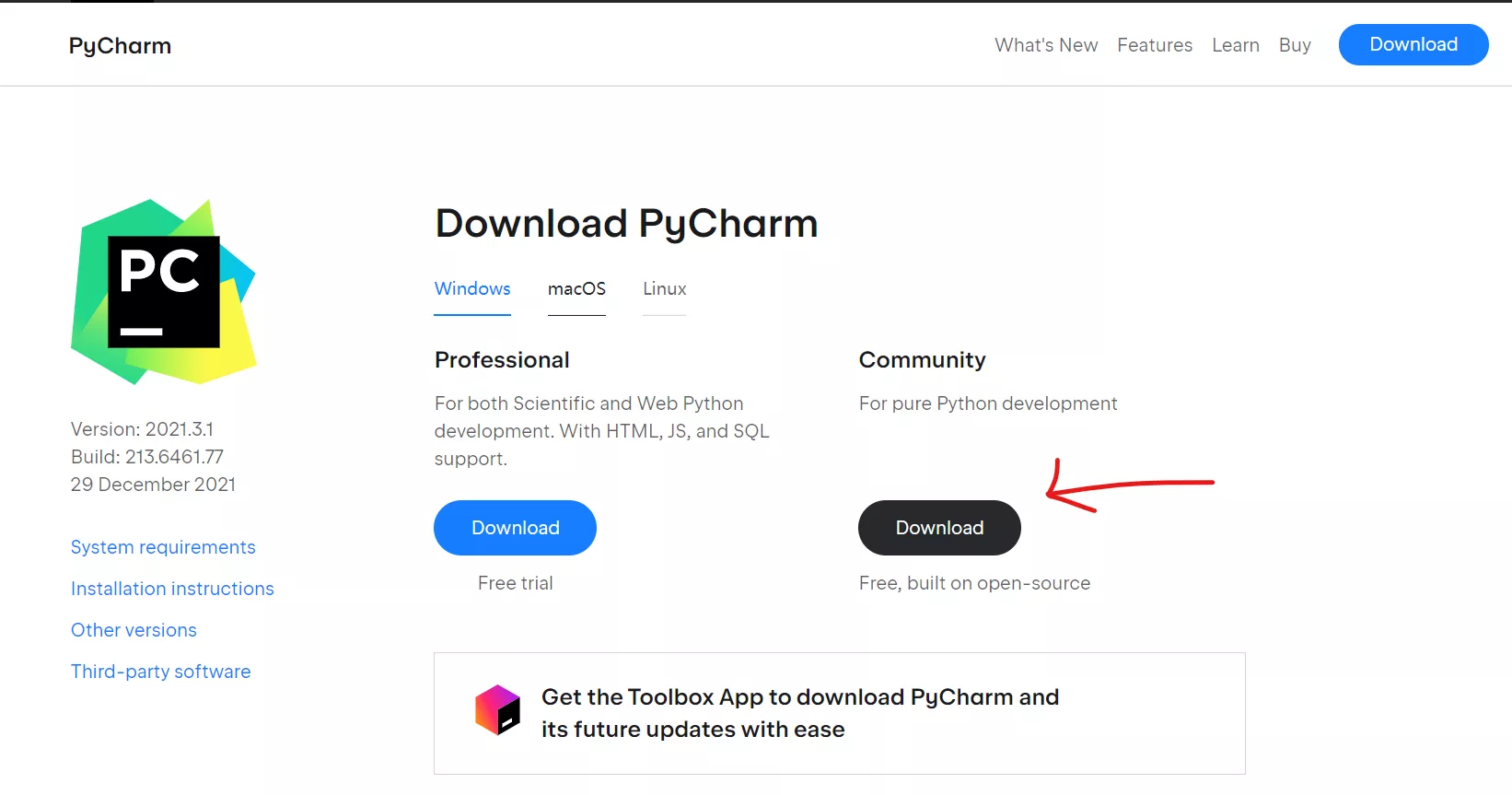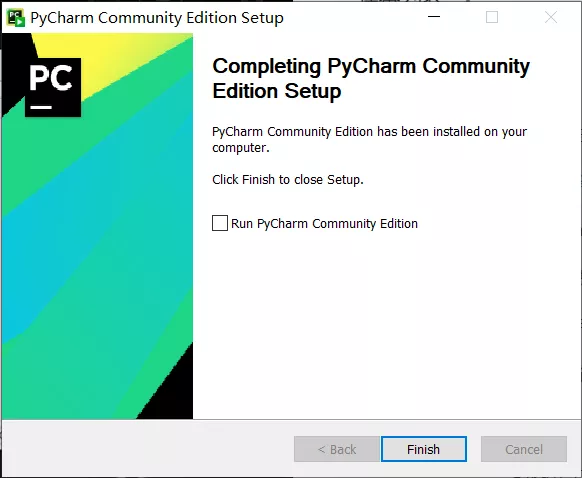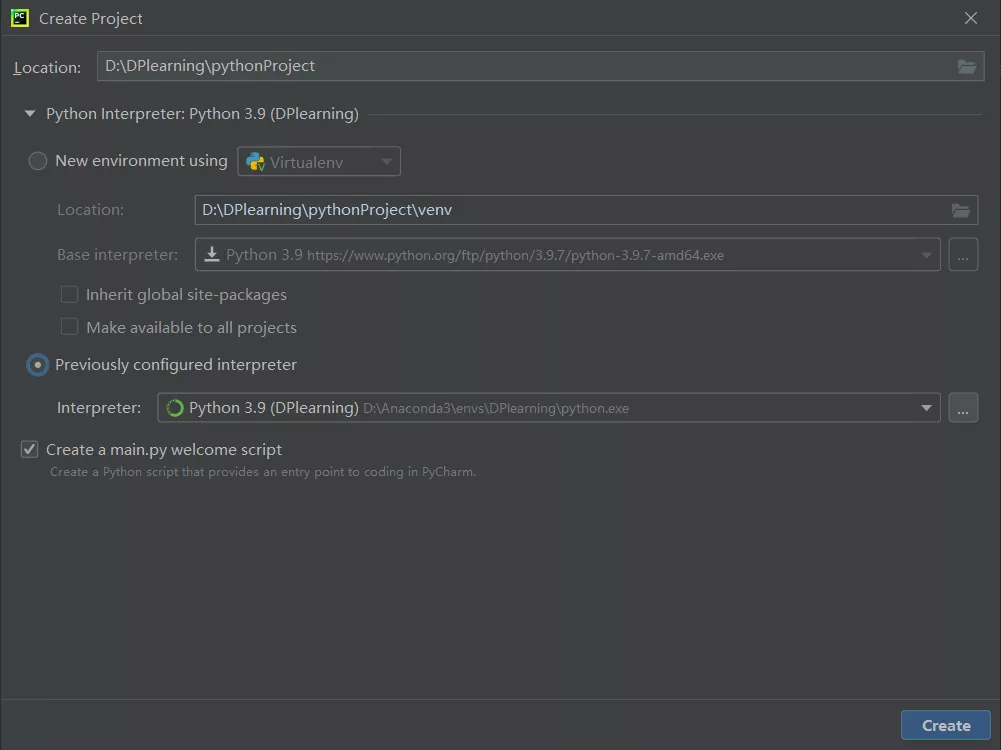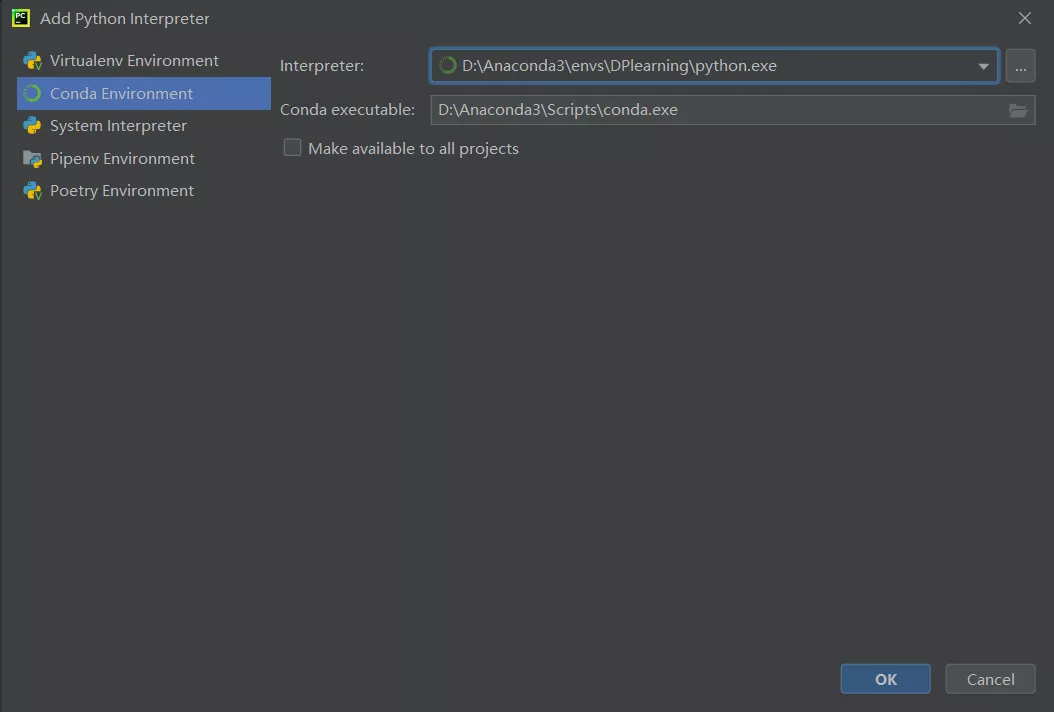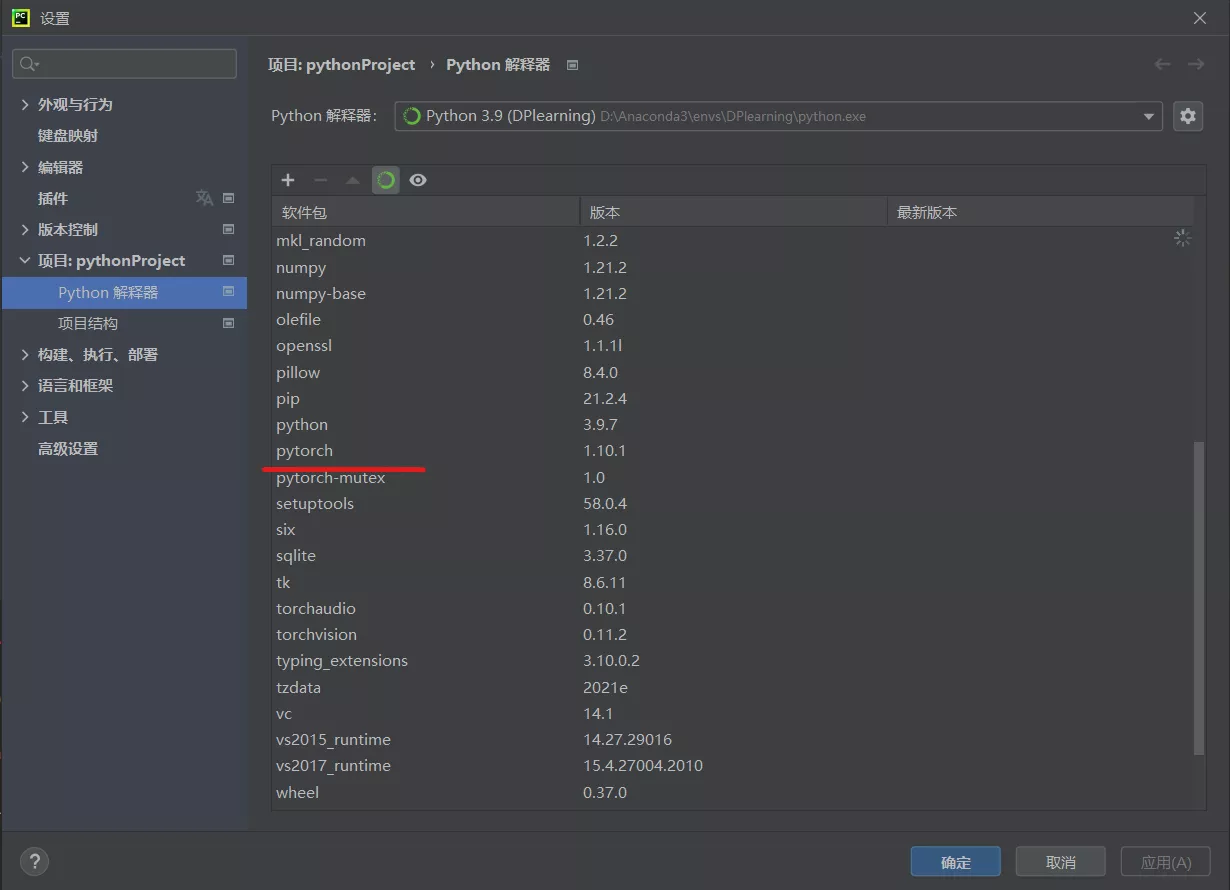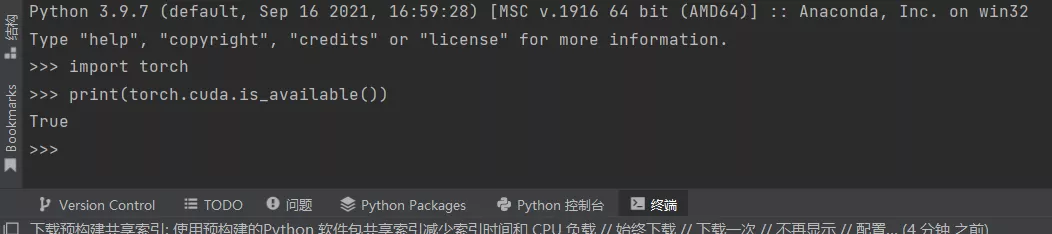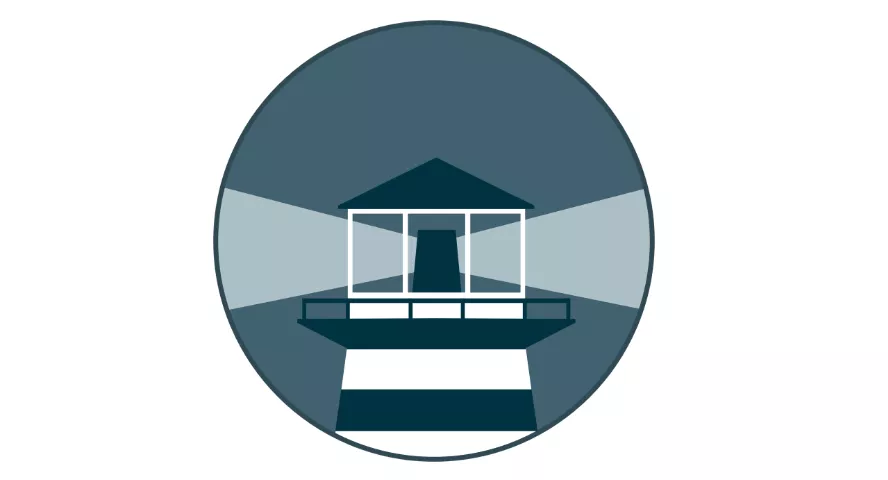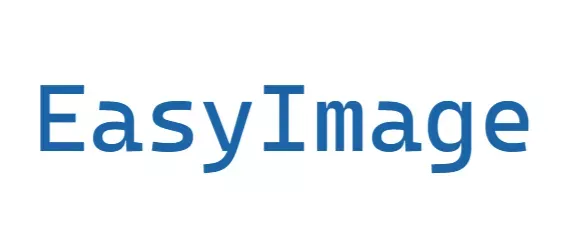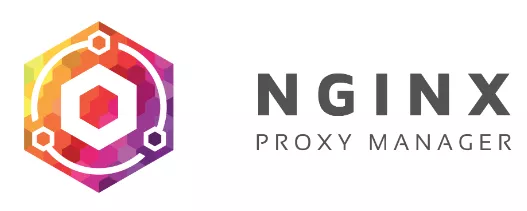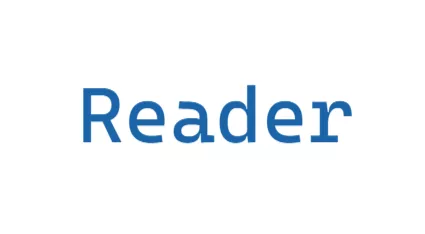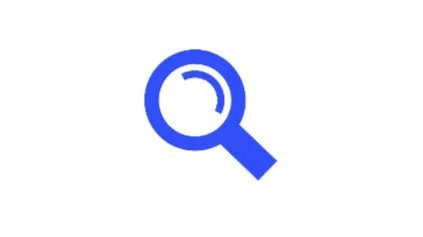Pytorch和Pycharm的安装和配置
搭载Conda环境
搭载Conda环境我们使用Anaconda软件
下载
清华源镜像根据自己电脑的系统选择最新的安装包,我的电脑为Windows10 64位,因此选择第一个。
安装
安装路径可自定。为了减少以后不必要的麻烦,建议选All users。以及勾选advanced options的第一个选项,其余默认即可。
安装需要一些时间。。。
使用
安装完成后,Windows开始菜单可以看到,在Prompt中输入conda list,能看到许多packages,证明安装完成。

创建python环境
anaconda prompt创建环境
1 | #创建一个名字为DPlearning的python3.9环境,环境名称和python版本可自定 |
会安装一些包,选择y即可。

安装完成后可以搭建pytorch的环境。
GPU环境
我的电脑有英伟达的GPU,因此装的GPU环境。如没有GPU,就安装CPU版本。
桌面右键打开英伟达控制面板,右键没有英伟达控制面板就去挂网下载最新驱动
点击系统信息,
根据驱动版本选择对应的cuda版本
或者在组件里能够看到支持的最高cuda版本
安装pytorch GPU版本
根据自己的需求选。可以使用conda来安装,也可以使用pip命令来安装。如果安装的很慢,可以去下载torch,torchvision,和torchaudio的wheel包来手动安装。
##### 在线安装
使用命令,让电脑自动安装。最简单的安装方式,但有时速度会比较慢,可以再选择离线安装。
安装包很大,所以我们最好在安装前先配置上清华源,prompt输入以下命令
1 | conda config --add channels https://mirrors.tuna.tsinghua.edu.cn/anaconda/pkgs/free/ |
复制安装命令,注意,去掉后面的-c pytorch
然后DOS窗口activate命令进入刚刚建立的conda环境,粘贴安装命令,回车,等待安装。。。
出现选择统统选y。等待。。。
安装完成
输入以下命令检测是否安装成功
1 | python |
离线安装
下载torch,torchvision,torchaudio的whl文件。
官网下载:https://download.pytorch.org/whl 。根据自己电脑的版本,下载对应的whl文件。下载完成后,激活conda环境,cd 到whl文件所在的目录。
1 | pip install whl文件名称 |
至此,pytorch和cuda的安装结束。接下来是在pycharm里配置pytorch。
CPU环境
电脑没有nVidia的GPU就安装CPU版本。
Pycharm
下载
官网下载 下载社区版就行。
安装
按照自己需求勾选。对后续进程无影响。
等待安装完成。。。
配置环境
新项目的位置可以自定,由于之前配置了pytorch环境,所以我们选择Previously configured interpreter,选中之前配置好的python解释器,点击创建,
如果Previously configured interpreter空白,点后面的三个点,可以找到之前配置好的python解释器。选择完后点创建。
pycharm设置里,python解释器里也有torch,终端命令检测也正常。
至此,安装结束。